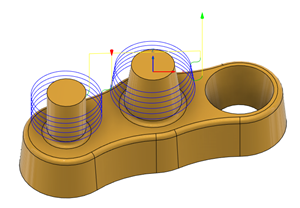Generar una ruta de herramienta de Rosca
En la barra de herramientas del espacio de trabajo Fabricación, haga clic en Fresado > 2D > Rosca.
Se abre el cuadro de diálogo Rosca.
En la ficha Herramienta, haga clic en Seleccionar para seleccionar una herramienta. Si aún no dispone de ninguna, deberá crear una herramienta de fresado de rosca.
Sugerencia: Las fresas de rosca son las más adecuadas para la ruta de herramienta de Rosca.
En la ficha Geometría, en el menú desplegable Modo de selección, seleccione Caras seleccionadas.
Con el campo Selecciones de cara circular activo, seleccione caras cilíndricas o cónicas en el modelo que desea mecanizar. La vista preliminar de la ruta de herramienta aparece al seleccionar cada cara.
Sugerencia: Coloque el cursor sobre el cuadro Selecciones de cara circular para obtener más información.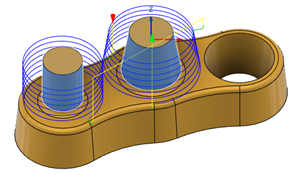
Seleccione una opción de Sentido de roscado para especificar la dirección en la que un fiador debe ajustarse en la rosca.
Sugerencia: Las roscas a derechas, que requieren que un fiador gire en sentido horario para apretarlo, son el tipo de roscas más común.Introduzca una distancia de Paso de rosca. El fabricante de herramientas debe proporcionársela. Para las unidades imperiales, puede que sea necesario calcularlas mediante 1 / Roscas por pulgada.
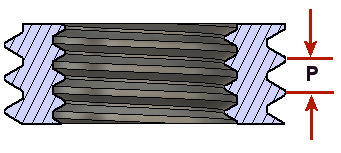
Introduzca una distancia de Desfase de diámetro de separación. Para roscas internas y externas, es la diferencia entre el diámetro mayor (D) y el diámetro menor (d).
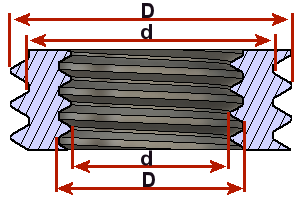
Pasos opcionales:
Para cambiar el ángulo de entrada de la herramienta, en la ficha Pasadas, introduzca un valor de Ángulo inicial.
Para tener varias direcciones en la rosca pero mantener el mismo paso, en la ficha Pasadas, active Crear múltiples roscas y, a continuación, especifique el Número de roscas.
Para borrar cualquier material que quede fuera de la deflexión de la herramienta, en la ficha Pasadas, active la opción Repetir pasadas para repetir la pasada. La pasada repetida se conoce normalmente como pasada de muelle.
Haga clic en Aceptar.
Se genera la ruta de herramienta.